最近話題のタウンWi-Fiというアプリをご存知ですか?
タウンWi-Fiを使うことで街中のフリーWiFiに簡単に接続でき、速度制限になりにくくなります。
タウンWiFiではコンビニやカフェなどのフリーWiFiに簡単に接続できますが、不特定多数の利用者がいる中で無防備にインターネットをするのは危険です。
ここでは、タウンWiFiをVPNを使って安全に使う方法とタウンWiFi利用時にインストールするプロファイルについてのご説明もします!
ここで解説しているタウンWi-Fiのバージョンは4.7.1、WiFiプロテクトのバージョンは1.1です。
タウンWiFiの簡単な使い方
AppStoreでタウンWiFiをインストールしてください。
① タウンWiFiを初めて起動するとチュートリアルの画面が表示されますので「次へ」をタップします。
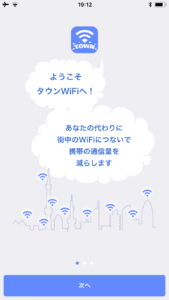
② 位置情報の許可を求める画面が表示されますので、「このAppの使用中のみ許可」をタップします。
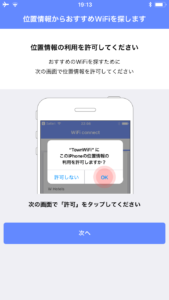
③ おすすめWiFi一覧が表示されますので、そのまま「次へ」をタップします。
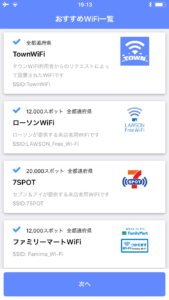
④ 情報入力の画面が表示されますので、性別・生年月日を入力して「次へ」をタップします。
ここで情報を入力することでスムーズにWiFiを利用することができます。
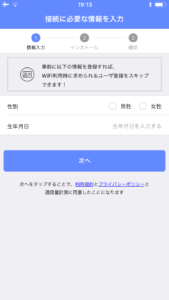
⑤ タウンWiFiの通知の許可を求めるダイアログが表示されますので、「許可」をタップして下さい。
ここでの通知は、タウンWiFi接続時にプッシュ通知でお知らせされます。
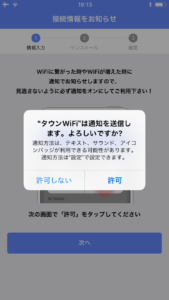
⑥ 最後に、プロファイルのインストール画面が表示されますので「自動接続設定をインストールする」をタップして下さい。
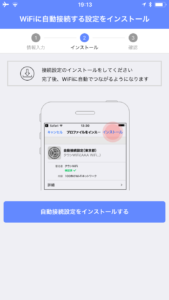
⑦ しばらくすると、構成プロファイルの許可を求めるダイアログが表示されるので「許可」をタップして下さい。
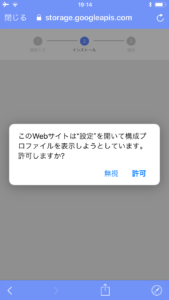
⑧ プロファイルインストール画面が表示されます。右上のインストールボタンをタップしてインストールしてください。
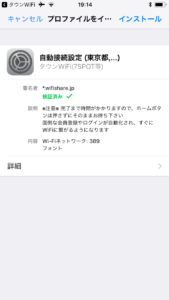
⑨ タウンWiFiで自動接続設定の完了画面が表示されたら設定は完了です!!
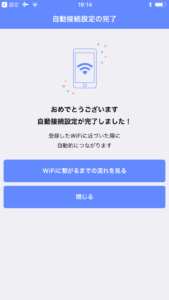
あとは街のフリーWiFiに自動で接続されます。
VPNの使い方
タウンWiFiではVPNを簡単に使えるように、タウンWiFiの開発元が「WiFiプロテクト」という名前でVPNアプリを無料で公開しています。
フリーWiFi利用時は、暗号化されていないメールやウェブサイトでの行動は全て筒抜けになってしまいますのでWiFiプロテクトを使って通信を暗号化する事を強くオススメします。
WiFiプロテクト以外にもVPNアプリは多く存在しますが、日本の企業などが開発しているWiFiプロテクトなどのアプリを使ったほうが安全です。
WiFiプロテクトの使い方
AppStoreからWiFiプロテクトをインストールしてください。
① チュートリアルが表示されますので、次へをタップして下さい
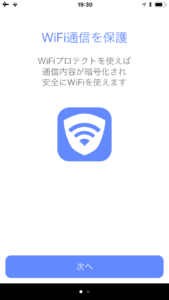
② 通知の許可を促すダイアログが表示されますので、許可をタップして下さい。
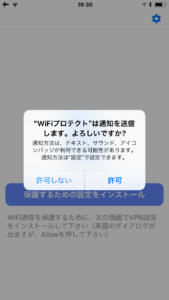
③「保護するための設定をインストール」という画面が表示されたら、ボタンをタップして下さい。
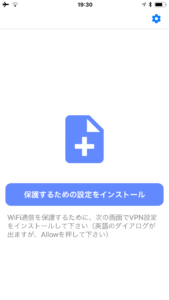
④ VPN構成をインストールしていいかのダイアログが表示されますので、「Allow」をタップして下さい。
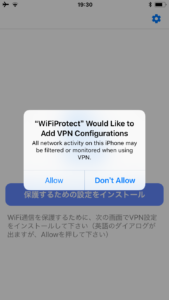
⑤ 正常にプロファイルをインストールできたら後は公衆無線LAN接続時に自動で保護されます!
家庭のWiFiでも利用できますが利用者が特定されているので家庭ではVPNを使う必要は特にありません。
家庭のWiFiなどで利用することで通信速度が若干低下してしまうのでフリーWiFiのみでの利用を推奨します。
プロファイルとは
プロファイルとは簡単に言えば、設定ファイルです。
VPNを使ったりタウンWiFiインストール時にプロファイルをインストールしました。
プロファイルはiPhoneのネットワークやホーム画面のブックマークなどを追加する事ができ悪用されることがありますので身に覚えがないプロファイルなどはインストールしないようにご注意下さい。
タウンWiFiをWiFiプロテクトと併用して快適・安全にインターネットを使い速度制限を回避しましょう!







最近のコメント